Рекомендательное прогнозирование
В Creatio вы можете настраивать и обучать рекомендательные модели прогнозирования, чтобы создавать подборки объектов системы и предлагать их клиентам или партнерам. Например, вы можете рекомендовать продукты клиентам, основываясь на том, какие товары приобретают заказчики, максимально похожие на них.
Такой метод обучения рекомендательных моделей прогнозирования называется коллаборативной фильтрацией (collaborative filtering). В модели коллаборативной фильтрации для создания рекомендаций используются как известные предпочтения субъекта рекомендаций (например, потенциального клиента), так и данные о предпочтениях других субъектов, по определенным критериям похожих на целевого.
В Creatio для прогнозирования предпочтений применяется алгоритм, основанный на объектах системы (item-based). Система обобщает и ранжирует данные о взаимодействии с объектами рекомендаций, формируя таким образом списки рекомендаций.
Пример
Необходимо рекомендовать контакту в заказе продукты, которые он приобретет с наибольшей вероятностью.
I. Создание рекомендательной модели
Чтобы создать рекомендательную модель прогнозирования, откройте в дизайнере системы раздел [Модели машинного обучения], нажмите кнопку [Добавить модель] и заполните мини-карточку создания модели (Рис. 1):
Рис. 1 — Мини-карточка создания рекомендательной модели прогнозирования
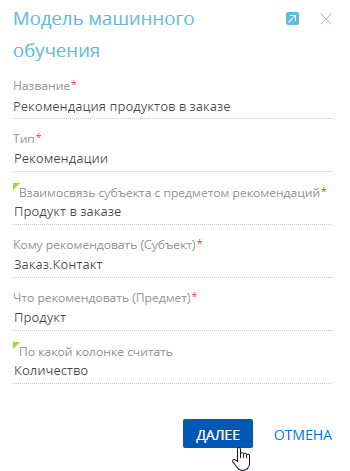
1.[Название] — введите название модели, по которому ее можно будет найти в реестре раздела [Модели машинного обучения] и при настройке элемента [Прогнозирование данных].
2.[Тип] — укажите тип модели машинного обучения. В данном примере — “Рекомендации”. При выборе типа “Рекомендации” поле [Объект] меняется на [Взаимосвязь субъекта с объектом рекомендаций].
3.[Взаимосвязь субъекта с объектом рекомендаций] — выберите связующий объект. Например, взаимосвязь клиента с продуктом в нашем примере описывает объект “Продукт в заказе”. После выбора объекта добавляются другие поля для заполнения.
4.[Кому рекомендовать (Субъект)] — укажите субъект рекомендаций, то есть, для кого будут созданы рекомендации. В нашем примере продукты будут рекомендованы указанному в заказе контакту, поэтому в данном поле необходимо указать связанный объект [Заказ.Контакт] (Рис. 2):
Рис. 2 — Выбор колонки субъекта рекомендаций
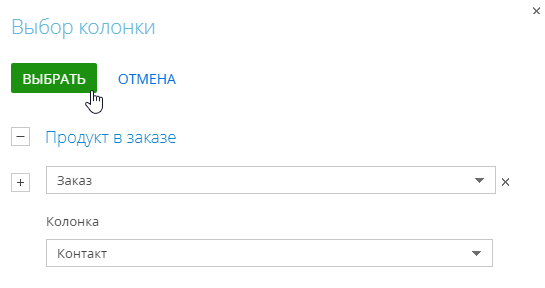
5.[Что рекомендовать (Предмет)] — укажите объект рекомендаций. В данном примере — колонка [Продукт] объекта “Продукт в заказе” (Рис. 3):
Рис. 3 — Выбор колонки объекта рекомендаций
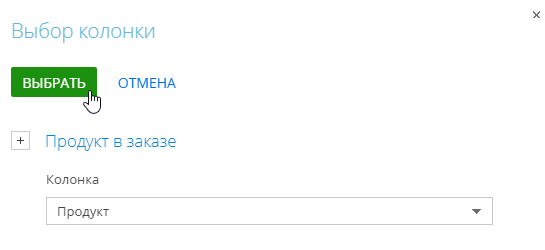
6.[По какой колонке считать] — укажите числовую колонку объекта, указанного в поле [Взаимосвязь субъекта с предметом рекомендаций], по которой будет выполняться расчет “силы” взаимосвязи между субъектом и предметом рекомендаций. Например, если вы выберете [Количество], то чем больше определенных продуктов приобрел контакт, тем “сильнее” его взаимосвязь с объектом рекомендаций, и тем больший вес данная взаимосвязь будет иметь при формировании рекомендаций.
Поле не является обязательным для заполнения. Если вы не заполните поле, то взаимодействие между субъектом и предметом будет оцениваться бинарно: “0” — взаимосвязи нет; “1” — есть взаимосвязь.
7.Сохраните мини-карточку и перейдите к настройке параметров рекомендательной модели прогнозирования по кнопке [Далее].
II. Параметры рекомендательной модели прогнозирования
После заполнения обязательных полей перейдите на вкладку [Параметры] и укажите параметры модели (Рис. 4).
Рис. 4 — Параметры рекомендательной модели прогнозирования
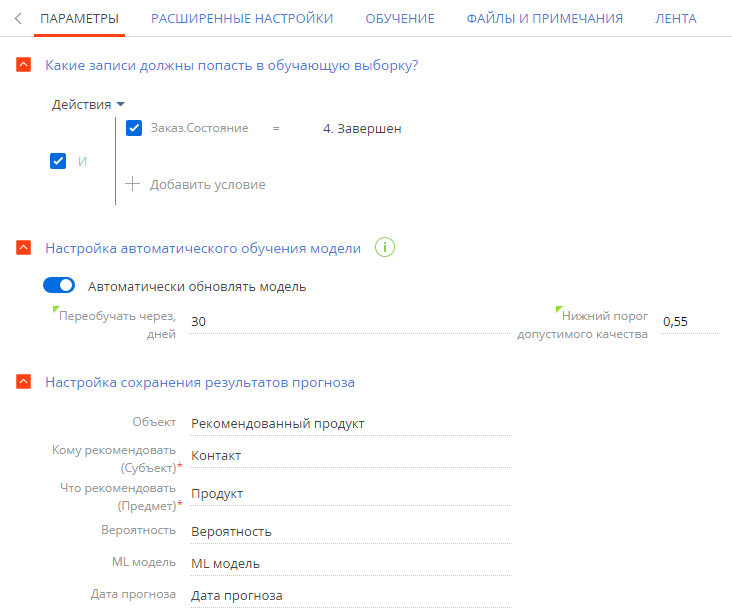
1.[Какие записи должны попасть в обучающую выборку?] — настройте фильтр, на основании которого система будет отбирать записи для обучения моделей. В нашем примере необходимо сузить выборку, чтобы отслеживались взаимосвязи только с продуктами в завершенных заказах. Вы можете не указывать условия фильтрации, тогда для обучения будут использоваться все записи.
На заметку
Вы можете сохранить и обучить модель уже на этом этапе по кнопке [Обучить модель]. В этом случае результаты обучения можно будет увидеть в поле [Ожидаемая точность]. Чтобы сохранить результаты прогнозирования, заполните деталь [Настройка сохранения результатов прогноза].
2.[Настройка автоматического обучения модели] — перетяните ползунок вправо, чтобы задать параметры автоматического переобучения модели на основании обновленных исторических данных.
a.В поле [Переобучать через, дней] укажите длительность перерыва между обучениями модели. По истечении указанного количества дней модель будет отправлена на переобучение с использованием исторических данных, которые соответствуют настроенным фильтрам. первое обучение модели проводится по нажатию кнопки [Обучить модель]. Если вы не хотите переобучать модель, то оставьте поле незаполненным или введите “0”.
b.В поле [Нижний порог допустимого качества] укажите наименьшее допустимое значение точности прогноза. При первом обучении модели это значение определит точность прогноза, по достижении которой экземпляры модели могут применяться для работы в системе. Экземпляры, не достигшие нижнего порога допустимого качества, системой не используются. Рекомендуется указывать нижний порог допустимого качества более 0,5. Точность прогноза варьируется от 0,00 до 1,00, где 1,00 — это максимально точный прогноз, а 0,00 — наименее точный. Точность прогноза рассчитывается как отношение количества правильно спрогнозированных значений к общему количеству исторических данных, на которых проводилось обучение. Подробно о механизме расчета точности прогнозов читайте в документации Google.
3.[Настройка сохранения результатов прогноза] — укажите, где в системе будет сохраняться результат прогноза. ВЫ можете сохранить прогноз в любом объекте системы, содержащем обязательные поля. Например, вы можете добавить деталь [Рекомендации продуктов] на страницу контакта. Как создать и добавить новую деталь на страницу записи, читайте в статье “Создание новой детали”.
a.В поле [Объект] укажите объект, в котором будут храниться рекомендации. Обычно таким объектом является деталь. Обратите внимание, что указать можно уже существующий в системе объект. В нашем примере в данном поле можно указать предварительно созданную и настроенную деталь [Рекомендации продуктов]. Объект обязательно должен содержать колонки [Кому рекомендовать (Субъект)] и [Что рекомендовать (Предмет)]. Рекомендательная модель прогнозирования будет добавлять записи в объект, указанный в поле [Объект] и заполнять их поля так, как описано в пунктах b–f.
При выборе объекта обязательными для заполнения становятся поля [Кому рекомендовать (Субъект)] и [Что рекомендовать (Предмет)].
На заметку
Как создать и добавить новую деталь на страницу записи, читайте в статье “Создание новой детали”.
b.Поле [Кому рекомендовать (Субъект)] заполняется автоматически. При необходимости вы можете изменить значение. В нашем примере в данном поле необходимо указать [Контакт]. Поле является обязательным для заполнения.
c.Поле [Что рекомендовать (Предмет)] заполняется автоматически. При необходимости вы можете изменить значение. В нашем примере в данном поле необходимо указать [Продукт]. Поле является обязательным для заполнения.
d.Поле [Вероятность] заполняется автоматически. Система подбирает колонку с типом “Дробное число” предварительно настроенной детали для отображения прогноза. При необходимости вы можете изменить значение, выбрав из выпадающего списка другую колонку подходящего типа. Поле используется для ранжирования записей. В нашем примере чем больше значение, указанное в этой колонке, тем выше вероятность продажи.
e.Поле [ML модель] заполняется автоматически. Система подбирает колонку с типом “Справочник” предварительно настроенной детали для отображения прогноза. При необходимости вы можете изменить значение, выбрав из выпадающего списка другую колонку подходящего типа. Рекомендуем заполнять это поле, если вы используете несколько различных моделей прогнозирования.
f.В поле [Дата прогноза] вы можете указать дату, когда проводилось прогнозирование, выбрав из выпадающего списка колонку с типом “Дата” детали, предварительно настроенной для сохранения результатов прогнозирования.
III. Расширенные настройки рекомендательной модели прогнозирования
Перейдите на вкладку [Расширенные настройки], если вы хотите указать дополнительные параметры модели прогнозирования.
1.На детали [Добавить дополнительные колонки расширенными средствами?] вы можете средствами разработки сформировать запрос на выборку дополнительных колонок, от которых зависит прогнозируемое значение. Подробнее читайте в статье “Составление запросов на выборку данных для модели машинного обучения”.
2.На детали [Расширенные параметры модели] (Рис. 5) значения полей заполняются автоматически. При необходимости вы можете их редактировать и заменять другими числовыми значениями.
Рис. 5 — Расширенные параметры рекомендательной модели прогнозирования
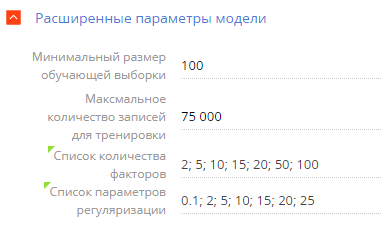
a.[Минимальный размер обучающей выборки] — минимальное количество записей, на основании которых может проводиться обучение модели.
b.[Максимальное количество записей для тренировки] — максимальное количество записей, на основании которых может проводиться обучение модели.
c.[Список количества факторов] — преднастроенный список количества показателей для каждого объекта и субъекта рекомендаций, которые система будет анализировать для подготовки рекомендаций.
d.[Список параметров регуляризации] — преднастроенный список количества дополнительных ограничений, которые система будет добавлять с целью минимизации ошибок и недопущения переобучения моделей.
На заметку
Система обучит модели с учетом каждого из значений, указанных в полях [Список количества факторов] и [Список параметров регуляризации], чтобы определить сочетание количества факторов и количества параметров, обеспечивающих наибольшую точность прогнозирования. Значения, при которых достигается наиболее высокая точность прогнозирования, будут использоваться для обучения модели.
3.Примените изменения по кнопке [Сохранить]. Для начала обучения модели рекомендательного прогнозирования нажмите кнопку [Обучить модель].
Точность прогнозирования можно отслеживать в поле [Ожидаемая точность] на странице модели машинного обучения. Значение в данном поле показывает, насколько эффективно обучилась модель по метрике NDCG, и позволяет сравнить различные модели между собой. Подробнее о метрике читайте в Википедии.
В результате в Creatio будет создана новая модель, которую можно использовать для запуска бизнес-процессов, осуществляющих прогноз рекомендаций для выбранных субъектов системы.
Подробнее о настройке бизнес-процессов для запуска предиктивного анализа данных читайте в статье “Настройка бизнес-процесса с прогнозированием”.
В нашем примере рекомендательная модель прогнозирования проанализирует данные о взаимодействии с объектом [Продукт в заказе] самого субъекта рекомендаций и других субъектов, похожих на него, после чего сформирует список рекомендаций. Выборка записей для обучения будет ограничена завершенными заказами. Список рекомендаций будет ранжирован с учетом количества приобретаемых продуктов.
В результате на странице выбранных контактов на детали [Рекомендации продуктов] будут отображены рекомендованные продукты (Рис. 6):
Рис. 6 — Рекомендация продуктов на странице контакта
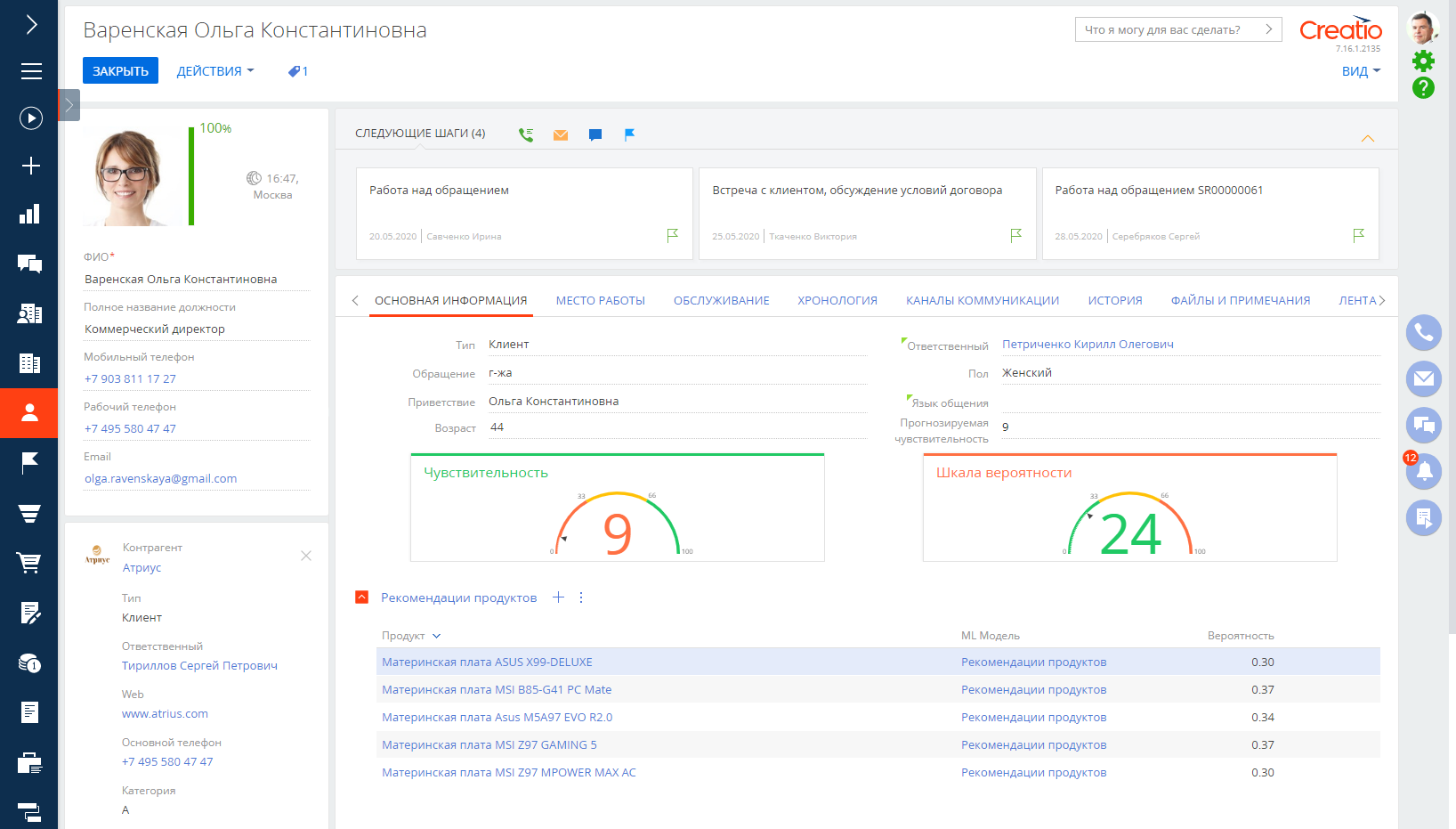
Смотрите также
•Основные термины предиктивного анализа данных
•Прогнозирование значения справочного поля
•Прогнозирование значения числового поля
•Прогнозирование рейтинга записей






